WPS表格中如何进行分栏打印
办公软件是指可以进行文字处理、表格制作、幻灯片制作、图形图像处理、简单数据库的处理等方面工作的软件。目前办公软件朝着操作简单化,功能细化等方向发展。办公软件的应用范围很广,大到社会统计,小到会议记录,数字化的办公,离不开办公软件的鼎力协助。另外,政府用的电子政务,税务用的税务系统,企业用的协同办公软件,这些都属于办公软件。
我们都知道,表格制作完成后,跟文档一样都需要打印出来,方便传阅。但是如果只想要打印表格中一部分的数据,该怎么做呢?下面小编就为大家介绍下WPS表格如何进行分栏打印,一起来看看吧。
以罗版的通迅录为例,执行“编辑”→“移动或复制工作表”,将通迅录复制为一个新工作簿(大家可打开自己平时编辑的通迅录)。
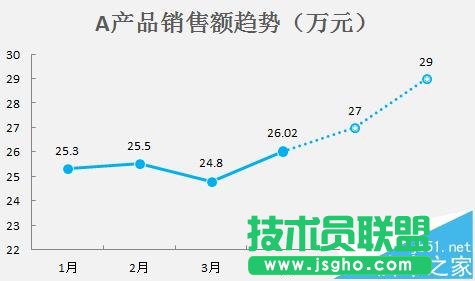
分栏打印
1、选中B列,复制,执行“编辑”→“选择性粘贴”→“数值(也可选择值和数字格式)”,将原来用函数虚拟的手机号码转化为数字。自己的通迅录可跳过这一步。
2、选中A1:C1,运用自动填充,将列标签复制到D1至I1。
3、观察原始数据,根据自己的需要将原来中部和下部的数据分别复制并粘贴到相应的位置。您也可采用剪切、移动、引用的办法来复制数据。
4、选择想打印的区域打印。
大家比较困惑的地方往往是将带有函数的数据分栏,现在以学生成绩单为例作一介绍。
学生成绩
学生成绩单如果分成两列,考虑到右边也要添加标签,要将第29行的数据移动到右边。
1、添加列标签,选中A1至G1,运用自动填充至N1格。
2、单击H2格,输入=A29,运用自动填充,复制原表格下半部的数据到右边。
3、添加边框,去掉引用了空单元格带来的零值。
4、打印需要的部分。
以上就是WPS表格进行分栏打印的方法。首先要复制黏贴数值,然后选择想要打印的区域,当然如果是从事教育工作的朋友,对带有函数的数据分栏,上面也提到了操作方法,希望以上的内容对你有所帮助。
硬件是实在的,有模有样的。软件是程序性的。是一系列的指令。有了软件,硬件才会实现更丰富的功能。
……